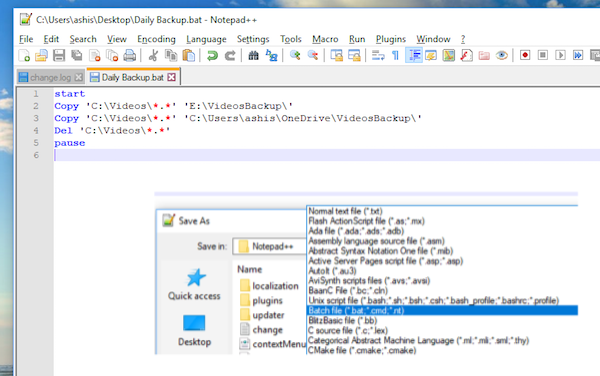Aktualisiert April 2024 : Beenden Sie diese Fehlermeldungen und beschleunigen Sie Ihr Computersystem mit unserem Optimierungstool. Laden Sie es über diesen Link hier herunter.
- Laden Sie das Reparaturprogramm hier herunter und installieren Sie es.
- Lassen Sie es Ihren Computer scannen.
- Das Tool wird dann Ihren Computer reparieren.
Viele
Windows 10
Benutzer führen jeden Tag ähnliche Aufgaben aus, und obwohl es eine Möglichkeit gibt, diese Aufgaben jeden Tag mit dem eingebauten Task-Scheduler in Windows auszuführen, ist es noch besser, wenn Sie Befehle mit Ihrer Stimme ausführen können. Hier ist es
Cortana
der Digitial Assistant von Microsoft, kommt ins Spiel.
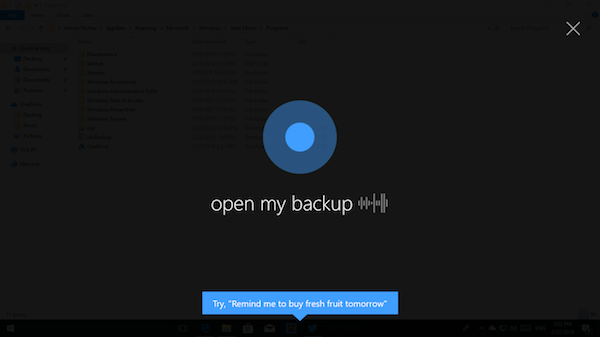
Cortana kann Fragen beantworten, Anwendungen auf Ihrem PC starten und sogar einige vordefinierte Befehle ausführen, wenn Sie über die Stimme gefragt werden. Die Option zur Ausführung benutzerdefinierter und komplexer Befehle über die Stimme ist jedoch nicht integriert. In diesem Beitrag betrachten wir verschiedene Möglichkeiten, wie Sie Befehle freihändig ausführen können
.
Dies kann einfach dadurch erreicht werden, dass Cortana gebeten wird, ein Skript zu öffnen, in das einige vordefinierte Befehle geschrieben sind. Lasst uns lernen, wie man es macht.
Inhaltsverzeichnis
Cortana dazu bringen, Befehle auszuführen
Wenn Sie planen, einfache Befehle wie Herunterfahren Ihres PCs, Einstellungen öffnen, Bluetooth ausschalten usw. auszuführen, wissen Sie, dass Cortana nun die meisten Grundfunktionen auf Windows 10 PC unterstützt. Sie können sogar Apps und Spiele starten
.
Datei-Explorer mit Stimme öffnen
Wir empfehlen die Verwendung dieses Tools bei verschiedenen PC-Problemen.
Dieses Tool behebt häufige Computerfehler, schützt Sie vor Dateiverlust, Malware, Hardwareausfällen und optimiert Ihren PC für maximale Leistung. Beheben Sie PC-Probleme schnell und verhindern Sie, dass andere mit dieser Software arbeiten:
- Download dieses PC-Reparatur-Tool .
- Klicken Sie auf Scan starten, um Windows-Probleme zu finden, die PC-Probleme verursachen könnten.
- Klicken Sie auf Alle reparieren, um alle Probleme zu beheben.
In diesem Beispiel zeige ich Ihnen, wie Sie den Datei-Explorer mit Stimme öffnen können:
-
Klicken Sie auf Ihrem Desktop mit der rechten Maustaste und wählen Sie aus.
Neu > Abkürzung -
Dies öffnet eine Eingabeaufforderung, die Sie nach fragt.
Geben Sie den Ort des Elements ein
. -
Geben Sie Zitate ein
explorer.exe,
und klicken Sie auf Weiter.
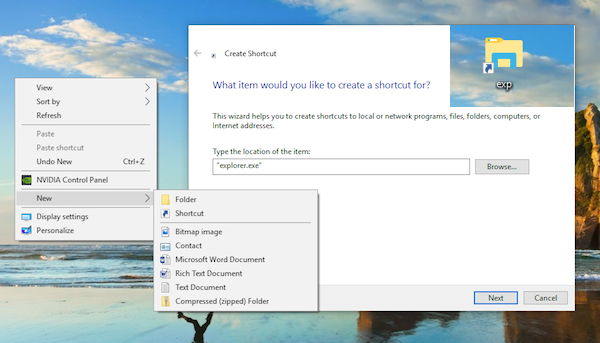
- Vergeben Sie dafür einen eindeutigen Namen. Sagen wir EXP
- Die Verknüpfung wird auf Ihrem Desktop verfügbar sein
-
Kopieren Sie es nun und navigieren Sie zu dem Ordner .
C:UsersAppDataRoamingMicrosoftWindowsStartmenüProgramme - Fügen Sie es ein.
.
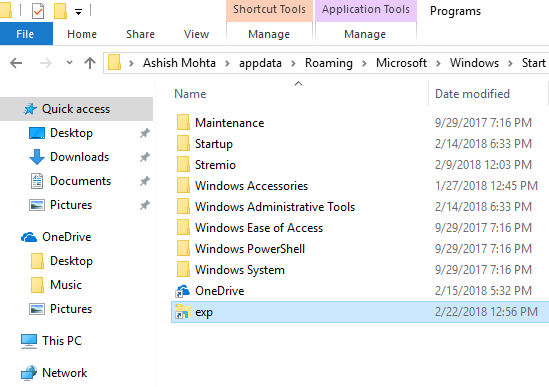
Wenn das erledigt ist, kann man sagen: Hey Cortana,
Öffnen Sie EXP
und es startet den Explorer.
Es kann einige Zeit dauern, bis Cortana diese neue Verknüpfung erkennt, die Sie in diesem Ordner haben. Cortana indiziert Programme oft, und sobald sie fertig ist, wird sie sie finden können.
TIPP
: Tonnen von Cortana Tipps und Tricks hier.
Benutzerdefinierte Befehle mit Cortana
ausführen
Nehmen wir nun an, Sie haben einen komplexen Befehl auszuführen, der eine Liste von mehreren Befehlen ist, die nacheinander ausgeführt werden sollen. Cortana kann das nicht tun, und die Shortcut-Option wird auch nicht funktionieren. Hier kommt die Rolle des Skripts ins Spiel. Stellen Sie sich dies als eine Reihe von Befehlen vor, die Sie nacheinander auf Ihrer Eingabeaufforderung eingeben
.
Sie müssen über ein grundlegendes Verständnis der Befehle in Windows verfügen. Wenn Sie es nicht wissen, stellen Sie sicher, dass Sie im Internet suchen oder jemanden finden, der Ihnen dabei helfen kann .
Szenario:
Ich kopiere jeden Tag Dateien von einem meiner Laufwerke auf ein anderes und kopiere sie auch auf OneDrive. Nachdem die Kopie abgeschlossen ist, lösche ich alle Dateien aus dem Quellordner
.
Du musst es tun
Erstellen einer Batch-Skriptdatei
dafür. Ich schlage vor, dass Sie Notepad++ herunterladen, das Sie vor Fehlern warnen kann und auch Syntaxunterstützung bietet. Führen Sie nach der Installation die folgenden Schritte aus:
- Öffnen Sie Notepad++.
-
Erstellen Sie ein
Neue Datei
und
speichern
es als tägliches Backup, und stellen Sie sicher, dass
Erweiterung als.BAT wählen
wie in der Abbildung unten gezeigt. - Geben Sie jetzt Ihre Befehle ein, und in meinem Fall sieht es so aus.
-
Jetzt,
Rechtsklick
auf der Batch-Datei und wählen Sie aus.
Verknüpfung erstellen
. - Stellen Sie sicher, dass Sie es in einige umbenennen, die voll sind. Sie können entweder F2 verwenden oder die Datei auswählen und dann erneut auf den Namen der Datei klicken, und es öffnet sich das Bearbeitungsfeld
- Kopiere nun die Verknüpfung.
- Als nächstes werden wir das Gleiche tun, was wir für die einfachen Befehle getan haben:
-
Gehe zu
C:UserYOUR-USERNAMEAppDataRoamingMicrosoftWindowsStartmenüProgramme
. - Fügen Sie die Abkürzung hier ein.
.
Jetzt kannst du sagen
Hey Cortana, öffnen Sie Mein Backup
und führt die Befehle aus. Wenn du es bemerkt hast, habe ich eine Pause im Skript hinzugefügt, um sicherzustellen, dass du siehst, was während des Kopiervorgangs passiert ist. Also, im Falle von Fehlern, wirst du davon wissen.
Profi Tipp:
Verwenden Sie zunächst immer einfache Namen. Obwohl Cortana Sprachbefehle klar verstehen kann, habe ich viele Male gesehen, dass es erkennt, dass es versagt. Zweitens, stellen Sie sicher, dass die Befehle nicht wie native Befehle klingen, die Cortana ausführen kann. Z.B. Herunterfahren, Musik, etc. Erstellen Sie schließlich immer ein Backup Ihres Skripts und speichern Sie es online
.
EMPFOHLEN: Klicken Sie hier, um Windows-Fehler zu beheben und die Systemleistung zu optimieren